Содержание:
К одним из достоинств смартфонов компании Apple можно отнести длительную поддержку со стороны производителя, в связи с чем гаджет на протяжении нескольких лет получает обновления. И, конечно же, если для вашего iPhone вышло свежее обновление, следует поспешить его установить.
Устанавливать апдейты для Apple-устройств рекомендуется по трем причинам:
- Устранение уязвимостей. Вы, как и любой другой пользователь iPhone, храните на телефоне много личной информации. Чтобы обеспечить ей сохранность, следует устанавливать апдейты, содержащие множество исправлений ошибок и улучшений в системе безопасности;
- Новые возможности. Как правило, это касается глобальных апдейтов, например, при переходе с iOS 10 на 11. Телефон получит новые интересные фишки, благодаря которым эксплуатировать его станет еще удобнее;
- Оптимизация. Ранние версии крупных апдейтов могут не совсем стабильно и быстро работать. Все последующие обновления позволяют устранить эти недочеты.
Устанавливаем последнее обновление на iPhone
По традиции, обновить телефон можно двумя способами: через компьютер и непосредственно с помощью самого мобильного устройства. Рассмотрим оба варианта подробнее.
Способ 1: iTunes
iTunes – программа, позволяющая управлять через компьютер работой Apple-смартфона. С ее помощью можно легко и быстро инсталлировать последний доступный апдейт для вашего телефона.
- Подключите Айфон к компьютеру и запустите iTunes. Спустя мгновение в верхней области окна программы появится миниатюра вашего телефона, которую потребуется выбрать.
- Убедитесь, что слева открыта вкладка «Обзор». Правее кликните по кнопке «Обновить».
- Подтвердите ваше намерение запустить процесс, щелкнув по кнопке «Обновить». После этого Айтюнс приступит к загрузке последней доступной прошивки, а затем автоматически перейдет к ее установке на гаджет. Во время выполнения процесса ни в коем случае не отключайте телефон от компьютера.
Способ 2: iPhone
Сегодня большинство задач могут решаться без участия компьютера – лишь через сам Айфон. В частности, установить апдейт также не составит никакого труда.
- Откройте на телефоне настройки, а следом и раздел «Основные».
- Выберите раздел «Обновление ПО».
- Система приступит к проверке на наличие доступных обновлений системы. Если они будут обнаружены, на экране появится окно с текущей доступной версией и информацией об изменениях. Ниже тапните по кнопке «Загрузить и установить».
Обратите внимание на то, что для установки обновления на смартфоне должно быть достаточное количество свободного пространства. Если для мелких обновлений требуется в среднем 100-200 Мб, то размер крупного апдейта может достигать 3 Гб.
- Для старта введите код-пароль (если он у вас используется), а затем примите условия и положения.
- Система начнет загрузку апдейта – сверху вы сможете отслеживать оставшееся время.
- После окончания загрузки и подготовки обновления на экране появится окно с предложением установки. Вы сможете установить обновление как сейчас, выбрав соответствующую кнопку, так и позже.
- Выбрав второй пункт, введите код-пароль для отложенного обновления Айфон. В этом случае телефон автоматически обновится в период с 1:00 до 5:00 при условии подключения к зарядному устройству.
Не пренебрегайте установкой обновлений для iPhone. Поддерживая актуальную версию ОС, вы обеспечите телефону максимальную безопасность и функциональность.
 lumpics.ru
lumpics.ru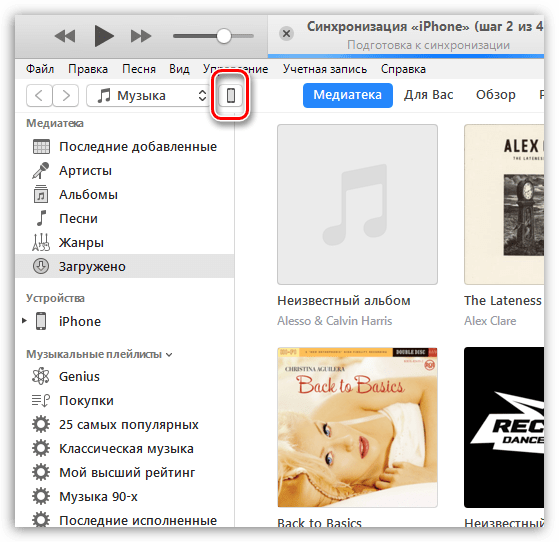
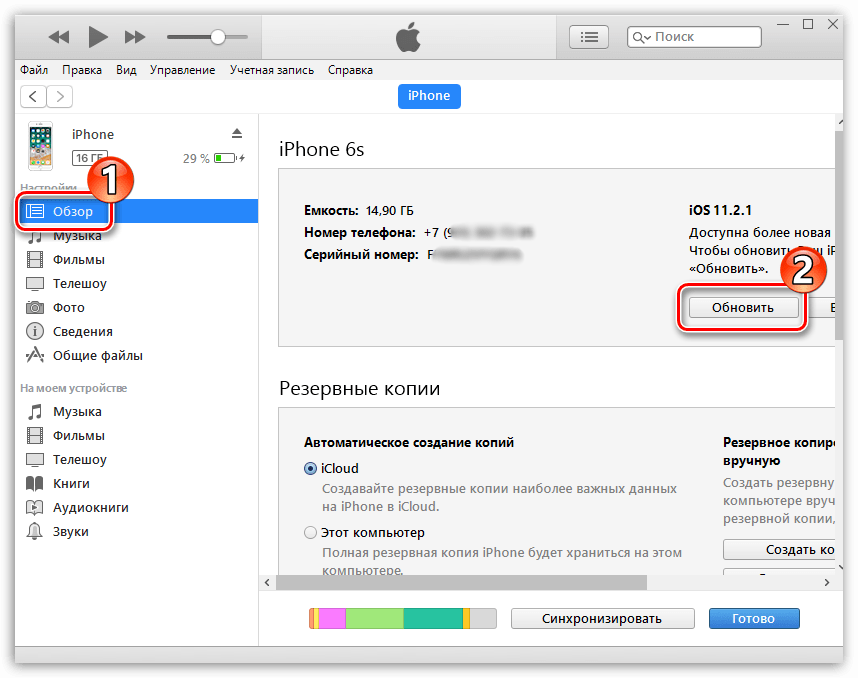
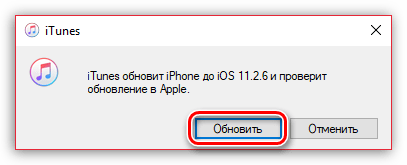
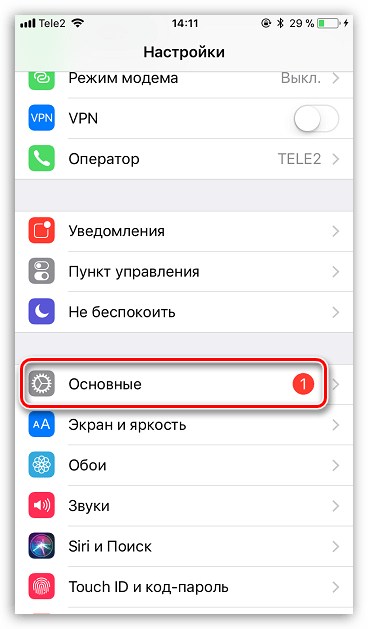
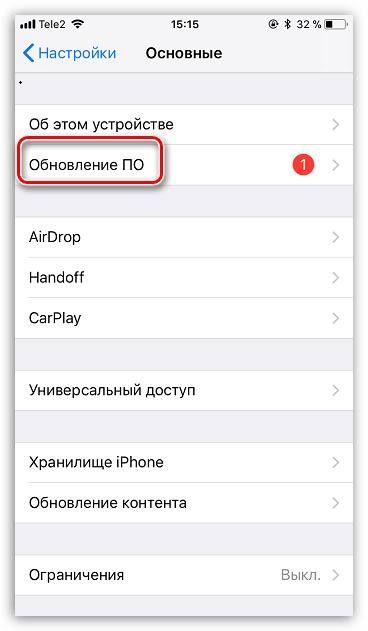
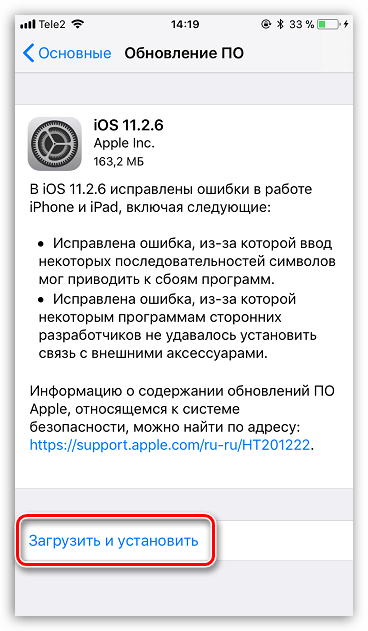
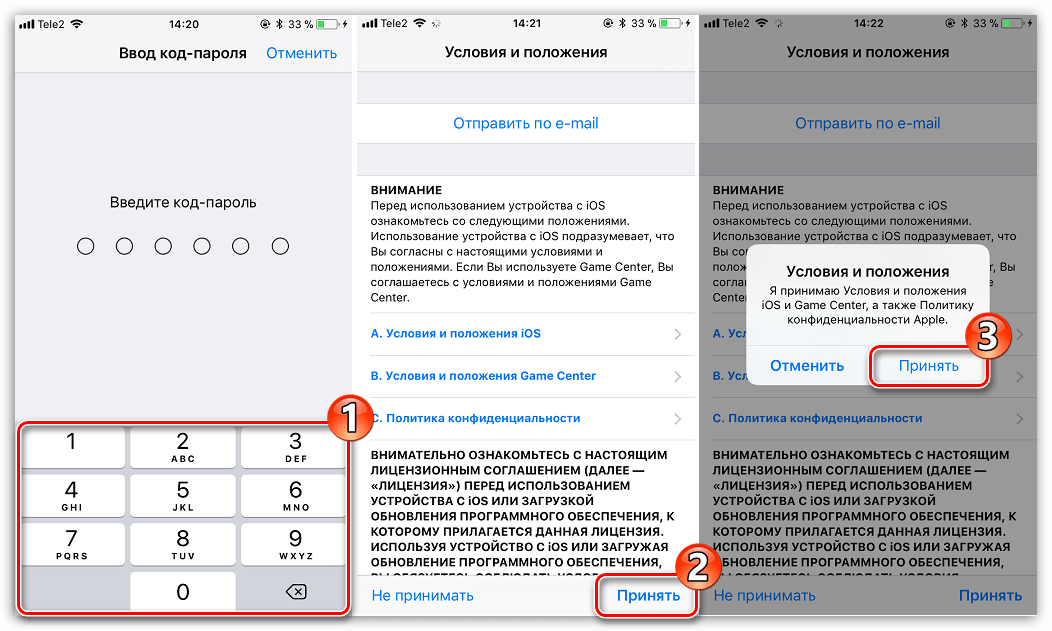
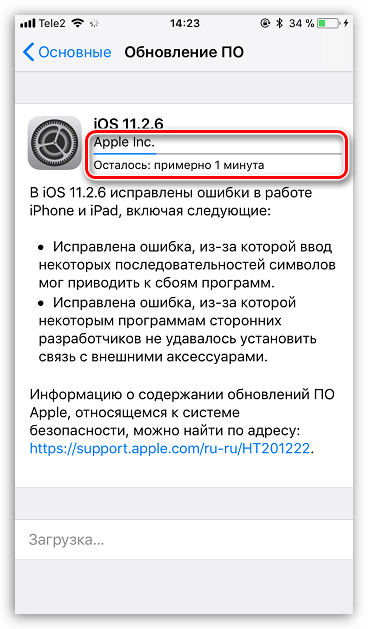
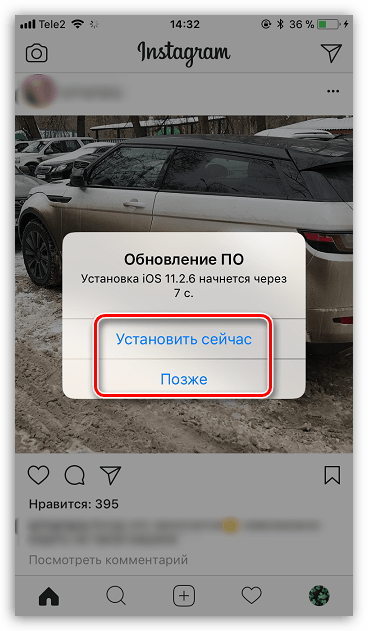
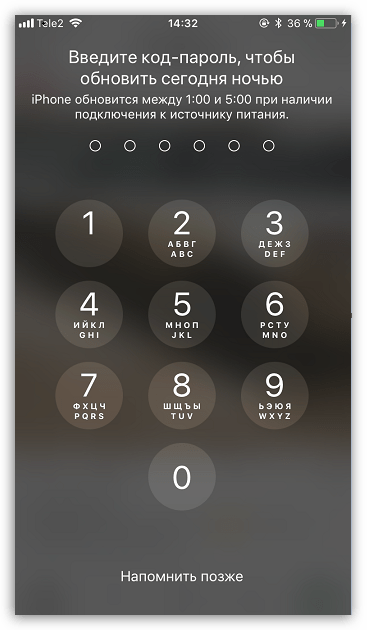









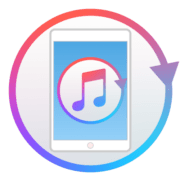


Добрый день. Если у вас iPhone, найти интересующую игру вы сможете через App Store, воспользовавшись поиском.